
Innehåll
I den här artikeln: Med en kompatibel spelare Med ett codec-paketFelsökningsreferenser
.mkv är förlängningen av videofilen som är kodad i ett open source-format (gratis programvara) som heter Matroska. Den har fler tillgångar än andra typer av videoformat som: .avi, .mp4, .asf osv ... Trots det har de flesta av de videoupptagare som ingår i datorerna inte codec som tillåter läsning av den här videon. typ av fil och därför indikerar spelaren att det är en "okänd fil" eller en "fil som inte kan läsas". Men detta problem kan enkelt lösas genom att läsa följande steg och så kan du njuta av att läsa den här typen av filer på din dator (PC eller Mac).
stadier
Metod 1 Med en kompatibel reproducerare
-
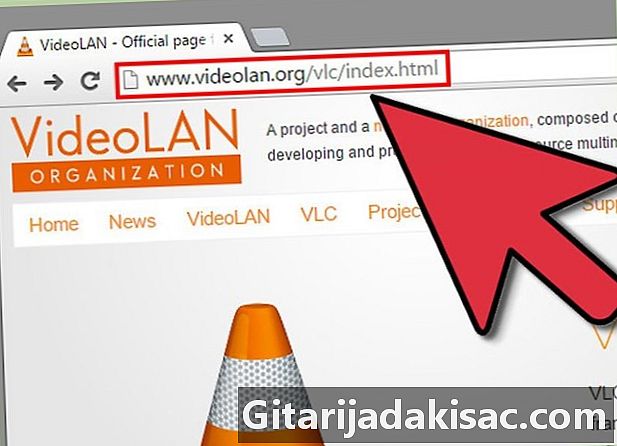
Välj en gratis mediaspelare med den codec som behövs för att spela .mkv-filer. Det finns flera på internet för gratis nedladdning. Vissa är väl utformade, ibland till och med bättre än de som installerats som standard på datorer. Andra, tvärtom, är inte av god kvalitet. Varje spelare har olika alternativ och olika multimediafunktioner. I detta fall kommer valet att vara det för den senaste versionen, ett kvalitetsprogram (som erbjuder både användarvänlighet och möjligheten att spela upp dina videor in.mkv med minst möjliga svårigheter).- den VLC multimediaspelare (känd under förkortningen "VLC") är ett gratis, allmänt använt och erbjuder ett brett utbud av läsningsalternativ. För resten av denna artikel antar vi att du använder VLC-programvara.
- Detta program är inte heller den enda spelare som är lämplig för att läsa den här typen av fil. När du måste välja rätt avel får du många möjligheter och bland dem är många identiska med avseende på användning. Media Player Classic (MPC) och MPlayerX är kvalitetsprogram.
-
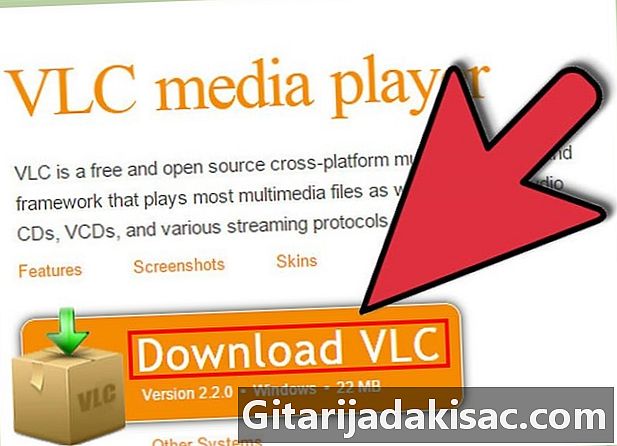
Överför programmet och installera det på din dator. Trots vad som har sagts tidigare kommer detta steg att likna för nästan all programvara. För att kunna välja vilken spelare du väljer, besök en erkänd och säker webbsida - http://www.cnet.com är en säker nedladdningssida och har ett stort antal användare. Dessutom består den av ett brett urval av programvara med bland annat VLC. Om du använder den här webbsidan anger du "VLC Player" i sökfältet så kommer en lista över nedladdningslänkar att visas. Ladda ner programvaran och installera den sedan på din PC genom att följa instruktionerna steg för steg.- Skapa en genväg på skrivbordet för att göra denna programvara lättare att använda. Du kommer att förlora mindre tid på att söka efter det. Det är bra om du inte är en stor expert på ny teknik.
- Var uppmärksam på den version av programvaran du installerar. VLC har olika versioner beroende på om du använder Mac eller Windows.
-

Starta VLC. När programvaruinstallationen är klar, starta den. Du kan bli ombedd att bekräfta utbyte av data mellan programvaran och internet. Ett fönster med svart bakgrund och i mitten ska en orange ikon i form av en orange tomt visas. Som ett resultat kommer du att kunna använda alla funktioner som erbjuds av VLC, särskilt uppspelning av videofiler. -
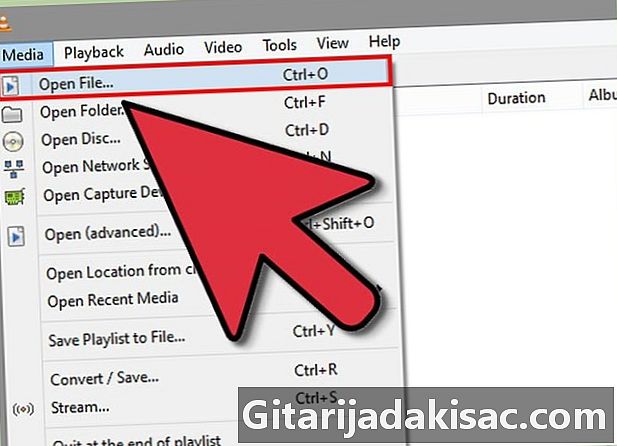
Välj videofil. Tryck på alternativet "Media" på verktygsfältet högst upp i programvarufönstret. Välj sedan "öppna en fil". Hitta och välj videon. Generellt fungerar.mkv-filerna utan problem.- Var försiktig - ovanstående punkter gäller endast Windows-versionen av VLC.
- VLC läser nästan alla .mkv-filer, men det har förekommit några problem med vissa typer av.mkv-filer, inklusive ett komprimeringsformat som heter "Real video". Om detta också är fallet för dig bör du överväga att välja ett annat program.
Metod 2 Med ett codec-paket
-
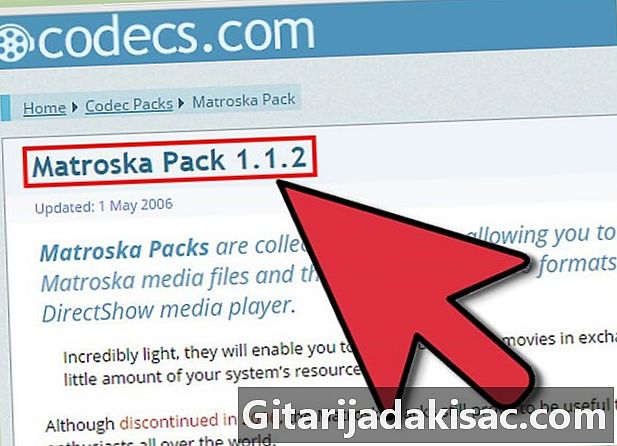
Analysera fördelar och nackdelar med codec-paket (den förkortade formen av "codec-decoder"). Dessa är verktyg för kodning eller avkodning av ljud- eller videofiler. I det här fallet behöver du en codec för att läsa files.mkv. Fördelen för dig är att det finns många "gratis codec-paket" på internet och det finns lika många för .mkv-filer som för andra typer av multimediafiler. Dessa typer av codec-paket har många fördelar och nackdelar som andra metoder för att läsa .mkv-filer inte har.- Fördelarna: Som angivits ovan består den paketkategori vi söker mestadels av videokodekar (inte bara .mkv-formatet). Detta innebär att du kommer att kunna läsa flera typer av videofiler så snart codec-filen överförs och installeras. Om nedladdningskällorna för dina videoklipp skiljer sig från varandra kan du ladda ner ett komplett codec-paket för att ha de nödvändiga codecerna för de olika typerna av videofiler som du laddar ner.
- Nackdelar: Codecs är på ett sätt verktyget för tvingad läsning av en videofil som hänger. I många fall fungerar dessa codecs, men om ditt mål är att bara läsa en fil kommer du att ha ett stort antal codecs som inte kommer att tjäna dig och som får dig att förlora utrymme på hårddisken . Dessutom, om du någonsin behöver läsa en fil, men ingen av paketets codec verkar lösa ditt problem, kommer det att vara ganska komplicerat att förstå var problemet exakt kommer från, bland alla codecs du fick i packa.
-
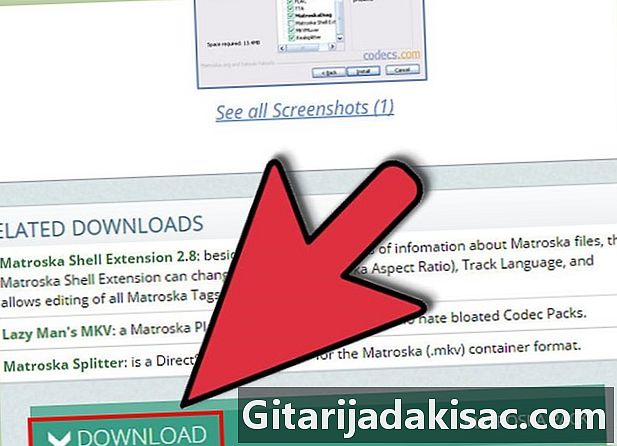
Överför och kör installationsfilen för motsvarande paket. Ladda ner och installera ett lämpligt codec-paket. Att välja att ladda ner ett codec-paket bör driva dig att leta efter ett paket som är både säkert, erkänt och viktigast av allt kan läsa .mkv-filer. På den officiella Matroska-sidan rekommenderas "Combined community codec pack (CCCP)" för datorer som kör Windows. Det mest förnuftiga valet för datorer är paketet "K-Lite". Detta codec-paket är gratis nedladdning på "codecguide.com". Välj den som innehåller codecerna som intresserar dig och installera den sedan genom att läsa instruktionerna som visas på skärmen.- Mac-maskiner verkar vara mer framgångsrika eftersom du bara behöver installera en kompatibel spelare. Perian är ett öppen källkodsprojekt som lägger till videofunktioner (inklusive .mkv-filuppspelning) till Quick Time Player. Den här komponenten fungerar ordentligt, men har tyvärr inte uppdaterats sedan 2012. På projektplatsen ger utvecklare råd om olika videouppspelningsprogram: NicePlayer, VLC och MPlayer OS X.
- Obs! Avinstallera codec-paketen som finns på din dator innan du fortsätter med att installera ett nytt paket. För att undvika kompatibilitetsproblem kan du överväga att ta bort alla paket som inte är uppdaterade eller har varit på din dator under lång tid.
-

Fortsätt spela .mkv-filen på den enhet du väljer. När codec-paketet är installerat kan du spela dina videofiler på nästan alla videospelare. I de flesta fall erbjuder utvecklarna att installera en gratis och uppdaterad programvara (till exempel VLC eller Media Player Classic). Och det även om programvaran eller förinstallerad på din dator fungerar.- Efter installationen kan du behöva ställa in alternativet "filter". Ändra inte något i den här menyn om du inte är en kännare av ny teknik och vet vad du gör.
- Om du fortfarande inte kan läsa dina videofiler kan du prova med liknande filer. Om du lyckas reproducera dem betyder det att den kommer från själva filen (den kan vara skadad eller oläslig).
Metod 3 Felsökning
-
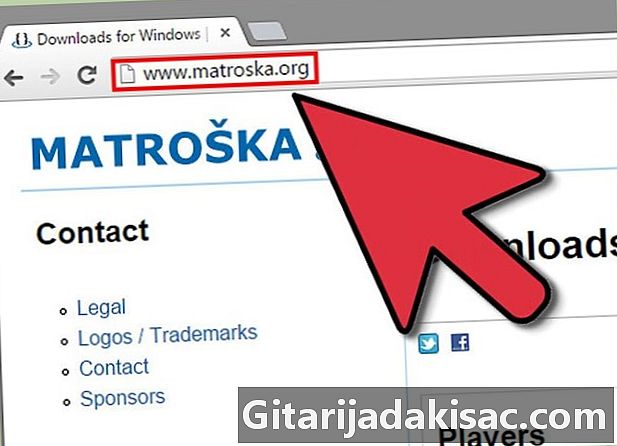
Leta efter en diagnostisk programvara som kommer att analysera den misslyckade filen. Alla typer av filer kan ge fel när du spelar på en PC. Utvecklarna av Matroska är medvetna om detta och det är därför de har integrerat ett gratis program på sin webbsida som analyserar felen i att läsa mkv-filer. Det heter "matroskadiag.exe" och söker om de installerade codecerna och filtren är tillräckliga för att läsa.mkv-filen. Det kan laddas ner gratis från Matroskas webbplats: matroska.org. -
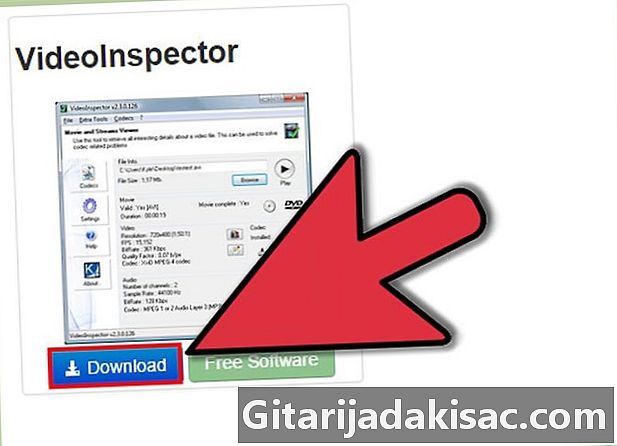
Välj ett annat diagnostiskt program. Det finns inte bara mjukvaran som presenteras ovan som kan göra det möjligt för dig att diagnostisera din felaktiga videofil. De flesta gratis diagnostiska verktyg skannar inte bara filtypen. KC Softwares "Video Inspector" är ett gratis nedladdningsbart verktyg för analys av videofiler från sidan afterdawn.com. -
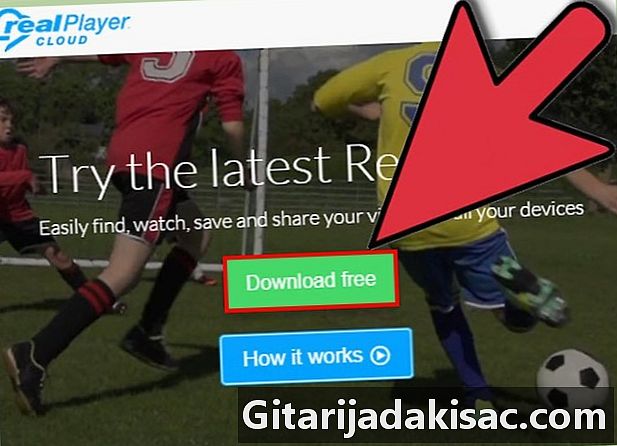
Leta efter en reproducerare som är kompatibel med RealVideo. En betydande del av .mkv-filläsningsproblemet bör lösas med olika codecs och codecs. Trots allt återstår att lösa ett problem och skulle kräva mer än de verktyg som listats tidigare, handlar det om Realvideo, en annan typ av videokomprimeringsformat. En mkv-fil kan konverteras till en Realvideo-fil, men i detta fall kan du ha några problem när du försöker en normal uppspelning (förklaras i föregående steg). Tyvärr läses mkv-filerna som innehåller Realvideo endast av programvaran Realplayer som du kan ladda ner gratis från sidan: real.com.- Men om du inte vill ladda ner den officiella programvaran är det möjligt att ladda ner en spelare som kan spela Realvideo-filer. Detta program kallas "Real Alternative" och det kan fritt laddas ner från flera källor.